2015.5 OPEL INSIGNIA radio
[x] Cancel search: radioPage 120 of 145

120Rádio
Seznamy stanic
Vlnové pásmo FM nebo DAB
Otočte MENU a zobrazte seznam
všech stanic, které lze aktuálně
přijímat.
Procházejte seznamem a vyberte
požadovanou stanici.
Vlnové pásmo AM
Stiskněte MENU, otevře se nabídka
vlnového pásma a potom vyberte Stanice kategorie .
Vyberte tlačítko Všechny silné
stanice a zobrazte seznam všech
stanic, které lze právě přijímat.
Procházejte seznamem a vyberte
požadovanou stanici.
Seznamy kategorií Řada RDS 3 122 a DAB 3 123
stanic vysílá kód PTY, který
specifikuje typ vysílaného programu
(např. zprávy). Některé stanice také
mění kód PTY v závislosti na právě
vysílaném obsahu.Informační systém ukládá tyto stanice roztříděné podle typu programu do
seznamu příslušné kategorie.
Poznámky
Položka seznamu Kategorie je
k dispozici pouze pro vlnová pasme
FM a DAB.
Stiskněte MENU, zobrazí se nabídka
vlnového pásma a potom vyberte
Kategorie .
Zobrazí se seznam aktuálně
dostupných typů kategorií.
Zvolte požadovanou kategorii.
Zobrazí se seznam stanic, které
vysílají program zvoleného typu.
Zvolte požadovanou stanici.
Aktualizování seznamů stanic Vlnové pásmo FM a DAB
Stiskněte MENU, otevře se nabídka
vlnového pásma a vyberte
Aktualizovat seznam stanic .
Aktualizuje se odpovídající seznam
stanicPoznámky
Pokud je aktualizován seznam
stanic pro určité vlnové pásmo, je
také aktualizován odpovídající
seznam kategorií.
Vlnové pásmo AM
Stiskněte MENU, otevře se nabídka
vlnového pásma a vyberte Stanice
kategorie .
Zvolte Aktualizovat seznam stanic .
Aktualizuje se seznam stanic
Seznamy oblíbených
stanic
Do seznamů oblíbených stanic lze manuálně ukládat stanice všech
vlnových pásem.
Page 121 of 145

Rádio121
K dispozici je 25 individuálních
oblíbených umístění, zobrazených
jako pět oblíbených položek na
stránku.
V hlavní nabídce vlnových pásem je
stránka oblíbených položek
standardně zobrazena na dolním
okraji obrazovky.
Chcete-li zobrazit seznam oblíbených
položek ve všech ostatních
nabídkách, vyberte jednu ze
softwarových kláves.
Pokud je umístění oblíbených
položek obsazeno, tlačítko
oblíbených položek zobrazí text
jmenovky odpovídající položky. Je-li
pozice oblíbené položky prázdná, je
uvedeno číslo pozice oblíbené
položky (1 až 25).
Uložení stanice
Nastavte stanici, kterou hodláte
uložit.
Stiskněte a podržte odpovídající tlačítko oblíbené položky, dokud se
neozve zvukové znamení a na
odpovídajícím tlačítko obrazovky se
nezobrazí příslušný název stanice.
Stanice se uloží do oblíbených.
Vyvolání stanice V případě potřeby stiskněte N nebo O
a posuňte se na příslušnou stránku oblíbených položek.
Zvolte požadovanou oblíbenou
položku (tlačítko na obrazovce).
Přehraje se odpovídající rozhlasová
stanice.
Poznámky
Aktivní oblíbená položka je vybrána.Použití ovladače u pravostranného
řízení
Opakovaně stiskněte k nebo l
a vyberte požadovanou stanici.
Alternativně použijte pětisměrný
ovladač: Stiskněte i a zobrazte
sdruženou nabídku pro výběr
aplikace. Zvolte ZVUK a poté
Favorites . Zvolte požadovanou
oblíbenou položku.
Úprava oblíbených položek Stiskněte ; a potom vyberte ikonu
NAST . Vyberte Rádio a poté Správa
oblíbených .
Všechny oblíbené položky se zobrazí na obrazovce.
Page 122 of 145

122Rádio
Odstranění oblíbených položek
Vyberte oblíbenou položku, kterou
chcete odstraňovat.
Zvolte ODST. Oblíbené položky
a všechna související data jsou
vybrána.
Přesunutí oblíbených položek
Zvolte oblíbenou položku, kterou
chcete přesunout a potom vyberte
PŘES .
Vyberte oblíbené umístění, do
kterého chcete oblíbenou položku
přesunout a potom vyberte VLOŽ.
Oblíbená položka se přesune do
nového umístění.
Definování počtu zobrazených
oblíbených položek
Stiskněte ; a potom vyberte ikonu
NAST . Vyberte Rádio a poté Počet
zobr. oblíbených .
Zvolte požadovanou volbu.
Poznámky
Pokud počet oblíbených položek
překročí počet oblíbených položek
aktivovaných v nabídce nastavení,
další uložené oblíbené položky
nejsou odstraněny, ale pouze skryty. Mohou být znovu aktivovány
zvýšením počtu zobrazitelných
oblíbených položek.
Rádiový informační
systém (RDS) RDS je služba stanic FM, která
výrazně usnadňuje nalezení
požadované stanice a její
bezproblémový příjem.Výhody RDS
■ Na displeji se zobrazí název programu nastavené stanice
namísto její frekvence.
■ Při vyhledávání stanice se informační systém naladí pouze na
stanice RDS.
■ Informační systém vždy naladí vysílací frekvenci nastavené
stanice, která vykazuje nejlepší
příjem, a to prostřednictvím AF
(alternativní frekvence).
■ V závislosti na přijímané stanici zobrazí informační systém textrádia, který může obsahovat
informace o aktuálním programu.
Nabídka FM
Chcete-li nakonfigurovat možnosti
nastavení systému RDS, aktivujte
funkci rádia a pak zvolte vlnové
pásmo FM. Stisknutím MENU
zobrazte nabídku FM.
Page 123 of 145

Rádio123
RDS
Nastavte RDS na Zap nebo Vyp.
Dopravní program (TP)
Stanice rádiové dopravní služby jsou
stanice RDS, které vysílají zprávy
o dopravním provozu. Pokud je
rozhlasová dopravní služba zapnuta,
bude aktuálně aktivní funkce po dobu dopravního hlášení přerušena.
Pokud je rozhlasová dopravní služba
aktivní, zobrazí se v horní liště
hlavních nabídek [TP]. Jestliže
aktuální stanice (nebo přehrávané
médium) není stanice rozhlasové
dopravní služby, automaticky se
zobrazí [ ] vyhledávání následující
stanice rozhlasového dopravního
zpravodajství. Po nalezení stanice
rozhlasové dopravní služby se
symbol [TP] zvýrazní. Pokud není
nalezena další rozhlasová stanice, na
obrazovce zůstane [ ].
Pokud se na příslušné stanici vysílá
dopravní hlášení rozhlasové stanice, zobrazí se zpráva.
Chcete-li oznámení přerušit a vrátit se k předchozí aktivované funkci,
upozornění zrušte.
Oblast
Občas stanice RDS vysílají na
různých frekvencích různé regionální
programy.
Nastavte Region na Zap nebo Vyp.
Pokud je zapnuté regionální vysílání,
jsou podle potřeby vybírány
alternativní frekvence se stejnými
regionálními programy.
Pokud je regionálního vysílání
vypnuté, jsou alternativní frekvence
stanic voleny bez ohledu na
regionální programy.Digitální rozhlasové
vysílání Digitální rozhlasové vysílání (DAB) jeinovační a univerzální rozhlasový
systém.
Výhody DAB ■ Stanice DAB jsou namísto vysílacích frekvencí uváděné
názvem programu.
■ Pomocí DAB je možné vysílat několik rozhlasových programů
(služeb) na jediné frekvenci
(souboru).
■ Kromě vysoce kvalitních služeb digitálního rozhlasového vysílání je
DAB také schopen vysílat data
související s programem a velké
množství dalších datových služeb, včetně informací o cestování
a dopravním provozu.
■ Dokud může daný přijímač DAB snímat signál odesílaný
rozhlasovou stanicí (i v případě, že
je tento signál velmi slabý), je
zaručena reprodukce zvuku.
Page 124 of 145

124Rádio
■ Nedochází k ztrácení signálu(zeslabování zvuku, které je typicképro příjem v pásmech AM nebo
FM). Signál DAB je reprodukovaný stálou hlasitostí.
Pokud je signál DAB příliš slabý a nemůže být přijímačem snímán,
příjem se zcela přeruší. Tuto
událost můžete vyloučit aktivací Přip. DAB-DAB a/nebo Spojení
DAB a FM v nabídce možností DAB
(viz níže).
■ V případě DAB nedochází k rušení stanicemi, které jsou na
sousedních frekvencích (jev, který
je typický pro příjem AM a FM).
■ Pokud je signál DAB odrážen přírodními překážkami nebo
budovami, kvalita příjmu DAB se
zlepší, zatímco příjem AM nebo FM
se v takových případech výrazně
zhorší.
■ Pokud je aktivován příjem DAB, tuner FM informačního systému
zůstane aktivní na pozadí
a průběžně vyhledává stanice FM s nejlepším příjmem. Pokud je
aktivní funkce TP 3 122, jsouvysílána dopravní hlášení stanice,
která má aktuálně nejlepší příjem.
Pokud nechcete, aby byl příjem
DAB přerušován dopravními
hlášeními stanice FM, deaktivujte
funkci TP.
Nabídka DAB
Chcete-li nakonfigurovat možnosti
nastavení vysílání DAB, aktivujte
funkci rádia a pak zvolte vlnové
pásmo DAB. Nabídku DAB zobrazíte
stisknutím MENU.Hlášení DAB
Kromě hudebních programů vysílá
mnoho stanic DAB také hlášení
různých kategorií. Pokud aktivujte
některé nebo všechny kategorie,
aktuálně přijímaná služba DAB se při
hlášení těchto kategorií přeruší.
Zvolte Oznámení DAB -- a zobrazte
seznam kategorií DAB.
Zvolte požadované kategorie.
Vybrané kategorie jsou označeny 9.
Poznámky
Zprávy DAB lze přijímat pouze
pokud je zapnuto vlnové pásmo
DAB.
Propojení DAB s DAB
Pokud je tato funkce aktivovaná,
zařízení se přepne na stejnou službu
(program) na jiném souboru DAB
(frekvenci, je-li k dispozici) v případě, že je signál DAB příliš slabý, aby mohl
být přijímačem zachycen.
Nastavte Přip. DAB-DAB na Zap
nebo Vyp.
Page 125 of 145

Rádio125
Propojení DAB s FM
Pokud je tato funkce aktivovaná,
zařízení se přepne na odpovídající
stanici aktivní služby DAB (je-li
k dispozici) v případě, že je signál
DAB příliš slabý, aby mohl být
přijímačem zachycen.
Nastavte Spojení DAB a FM na Zap
nebo Vyp.
Pásmo L
Pokud aktivujete Pásmo L,
informační systém bude přijímat další
frekvenční pásmo (1452 - 1492 MHz).
Nastavte Pásmo L na Zap nebo Vyp.
Intellitext
Funkce Intellitext umožňuje příjem
doplňkových informací, jako jsou
hlášení, finanční informace, sport,
zprávy atd.
Pro zobrazení podrobných informací
vyberete jednu z kategorií ze
seznamu a určitou položku.
Page 133 of 145
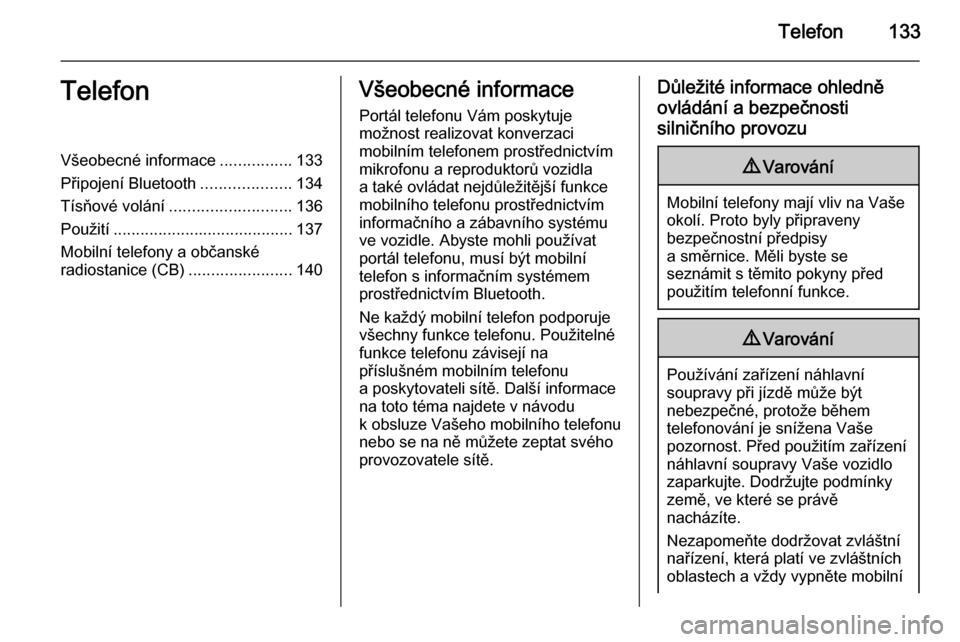
Telefon133TelefonVšeobecné informace................133
Připojení Bluetooth ....................134
Tísňové volání ........................... 136
Použití ........................................ 137
Mobilní telefony a občanské
radiostanice (CB) .......................140Všeobecné informace
Portál telefonu Vám poskytuje
možnost realizovat konverzaci
mobilním telefonem prostřednictvím
mikrofonu a reproduktorů vozidla
a také ovládat nejdůležitější funkce mobilního telefonu prostřednictvím
informačního a zábavního systému
ve vozidle. Abyste mohli používat
portál telefonu, musí být mobilní
telefon s informačním systémem
prostřednictvím Bluetooth.
Ne každý mobilní telefon podporuje
všechny funkce telefonu. Použitelné
funkce telefonu závisejí na
příslušném mobilním telefonu
a poskytovateli sítě. Další informace
na toto téma najdete v návodu
k obsluze Vašeho mobilního telefonu
nebo se na ně můžete zeptat svého
provozovatele sítě.Důležité informace ohledně
ovládání a bezpečnosti
silničního provozu9 Varování
Mobilní telefony mají vliv na Vaše
okolí. Proto byly připraveny
bezpečnostní předpisy
a směrnice. Měli byste se
seznámit s těmito pokyny před
použitím telefonní funkce.
9 Varování
Používání zařízení náhlavní
soupravy při jízdě může být
nebezpečné, protože během
telefonování je snížena Vaše
pozornost. Před použitím zařízení náhlavní soupravy Vaše vozidlo
zaparkujte. Dodržujte podmínky
země, ve které se právě
nacházíte.
Nezapomeňte dodržovat zvláštní
nařízení, která platí ve zvláštních
oblastech a vždy vypněte mobilní
Page 134 of 145
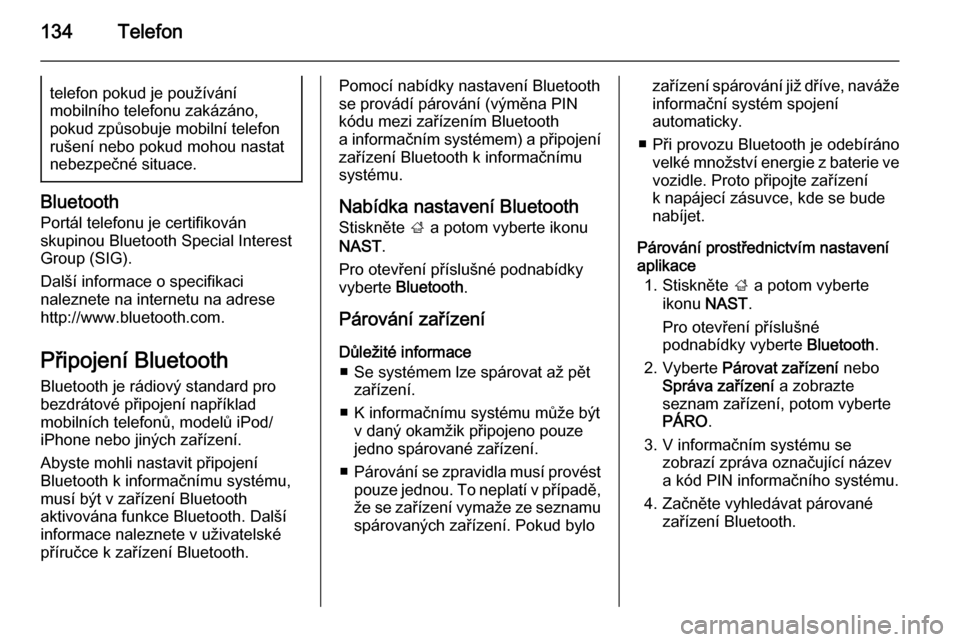
134Telefontelefon pokud je používání
mobilního telefonu zakázáno,
pokud způsobuje mobilní telefon
rušení nebo pokud mohou nastat
nebezpečné situace.
Bluetooth
Portál telefonu je certifikován
skupinou Bluetooth Special Interest
Group (SIG).
Další informace o specifikaci
naleznete na internetu na adrese
http://www.bluetooth.com.
Připojení Bluetooth
Bluetooth je rádiový standard pro
bezdrátové připojení například
mobilních telefonů, modelů iPod/
iPhone nebo jiných zařízení.
Abyste mohli nastavit připojení
Bluetooth k informačnímu systému,
musí být v zařízení Bluetooth
aktivována funkce Bluetooth. Další
informace naleznete v uživatelské
příručce k zařízení Bluetooth.
Pomocí nabídky nastavení Bluetooth
se provádí párování (výměna PIN
kódu mezi zařízením Bluetooth
a informačním systémem) a připojení
zařízení Bluetooth k informačnímu
systému.
Nabídka nastavení Bluetooth
Stiskněte ; a potom vyberte ikonu
NAST .
Pro otevření příslušné podnabídky vyberte Bluetooth .
Párování zařízení Důležité informace ■ Se systémem lze spárovat až pět zařízení.
■ K informačnímu systému může být v daný okamžik připojeno pouze
jedno spárované zařízení.
■ Párování se zpravidla musí provést
pouze jednou. To neplatí v případě,
že se zařízení vymaže ze seznamu spárovaných zařízení. Pokud bylozařízení spárování již dříve, navážeinformační systém spojení
automaticky.
■ Při provozu Bluetooth je odebíráno velké množství energie z baterie ve
vozidle. Proto připojte zařízení
k napájecí zásuvce, kde se bude
nabíjet.
Párování prostřednictvím nastavení
aplikace
1. Stiskněte ; a potom vyberte
ikonu NAST.
Pro otevření příslušné
podnabídky vyberte Bluetooth.
2. Vyberte Párovat zařízení nebo
Správa zařízení a zobrazte
seznam zařízení, potom vyberte
PÁRO .
3. V informačním systému se zobrazí zpráva označující název
a kód PIN informačního systému.
4. Začněte vyhledávat párované zařízení Bluetooth.